Установка драйвера и примера приложения
В этом разделе содержатся сведения об установке драйвера и примера приложения WSD.
Установка драйвера на компьютере с Windows 8.1
Чтобы установить драйвер печати, включенный в пакет SDK для печати трехмерной печати, выберите INF-файл драйвера, щелкните файл правой кнопкой мыши и нажмите кнопку " Установить".
Установка примера приложения
Начните с установки Microsoft Visual Studio 2013 (профессиональный или конечный) и применения всех необходимых пакетов обновления или обновлений.
Пример реализации состоит из веб-службы Microsoft IIS (IIS), реализованной в ASP.NET с обработчиком http, который отвечает на запросы протокола WS-Print.
Перенаправленное обнаружение может работать с веб-службой, работающей по протоколу HTTP без обнаружения UDP.
Требования для установки
Для развертывания веб-службы на компьютере windows требуется, чтобы на компьютере были установлены службы IIS и ASP.NET вместе с Microsoft .NET 4.5.
Установить IIS
Чтобы установить IIS, нажмите сочетание клавиш Windows + R, чтобы открыть диалоговое окно "Запуск", а затем введите
appwiz.cplи нажмите клавишу ВВОД.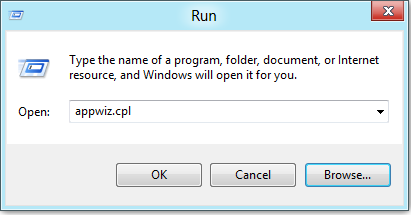
Откроется панель управления программы и компоненты.
На панели панель управления "Главная" нажмите кнопку "Включить или отключить функции Windows".
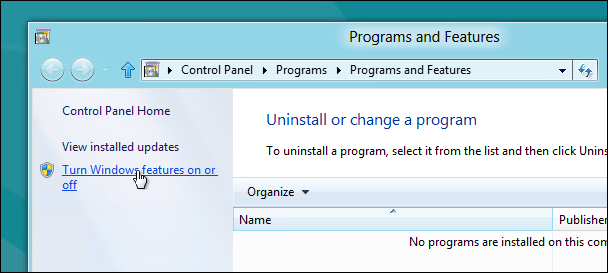
В диалоговом окне "Компоненты Windows" выберите поле службы IIS проверка.

Разверните поле службы IIS проверка и разверните веб-службы World Wide.
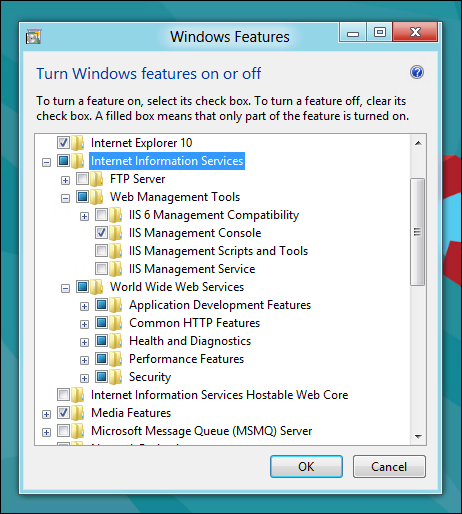
Разверните функции разработки приложений и выберите и вложенные функции, показанные здесь:
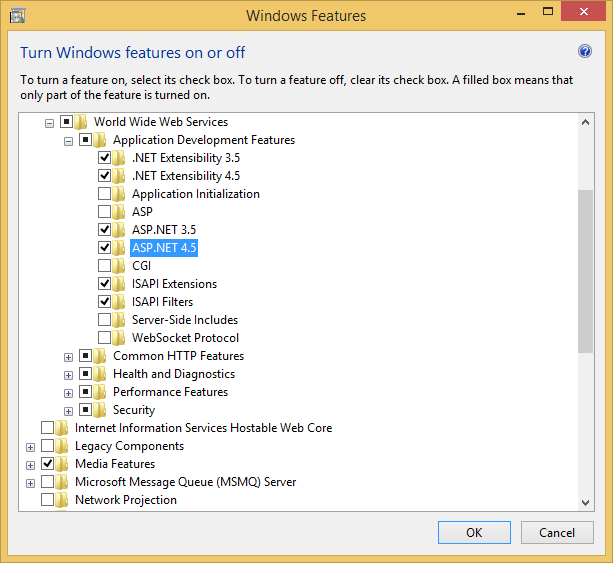
Щелкните OK. В диалоговом окне "Применение изменений" отображается ход установки.
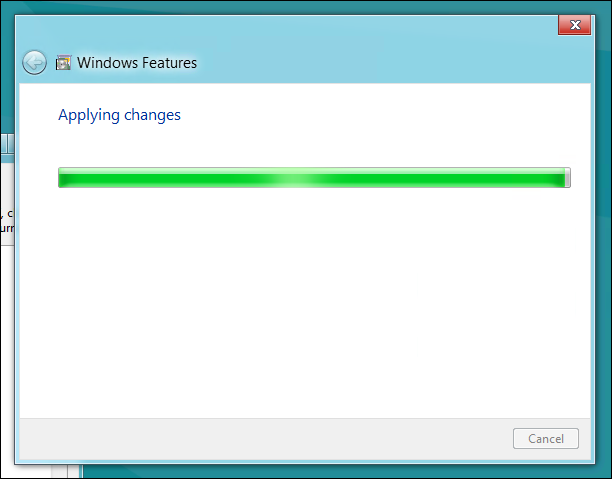
Когда диалоговое окно "Применение изменений" закрывается, откройте браузер и перейдите к
https://localhostней.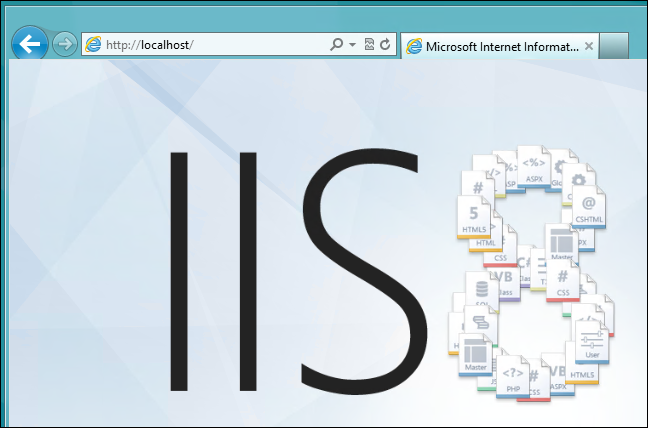
Публикация проекта
Опубликуйте проект Обработчика в localhost для развертывания веб-службы.
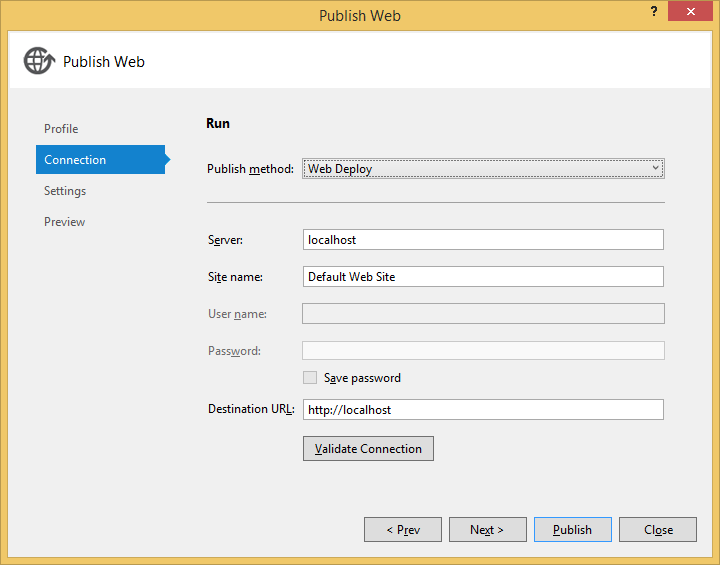
После успешной публикации просмотр https://localhost приведет к отправке пустого файла. Если обработчик настроен неправильно, вы получите сообщение об ошибке или потенциально увидите веб-страницу IIS по умолчанию.
Вы можете переключить defaultAppPool для запуска с удостоверением NetworkService , и он продолжит работать должным образом. DefaultAppPool также должен работать в сети.
Проверка привязок сайта
Если необходимо поддерживать IPv6, убедитесь, что привязки сайта ASP.NET создаются для IPv6.
Проект обработчика публикует проект на веб-сайте по умолчанию.
По умолчанию сайт привязан к порту 80 на всех IP-адресах.
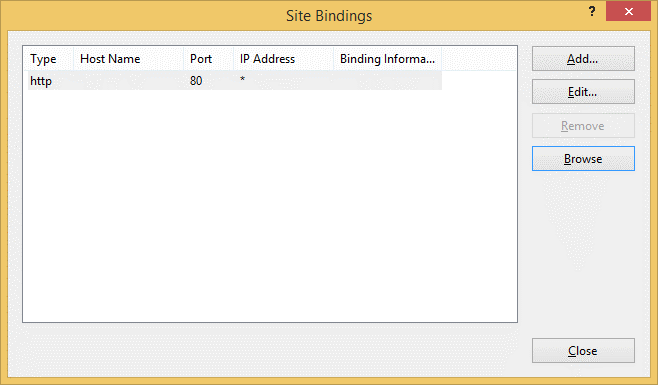
Обновление брандмауэра Windows
По умолчанию Windows блокирует порт 80 на компьютере, поэтому необходимо обновить брандмауэр Windows, чтобы разрешить входящий трафик веб-служб (http). Без включения этого параметра входящие http-запросы от клиентов завершаются ошибкой.
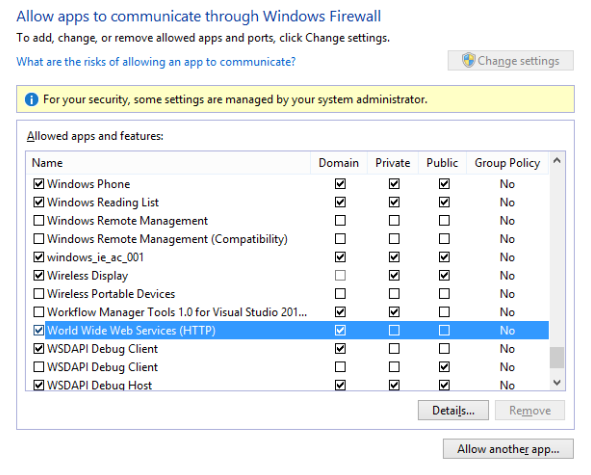
Установка принтера Fabrikam
Перенаправленная обнаружение через конечную точку Http
Откройте устройства и принтеры в панель управления.
Выберите " Добавить принтер".
Выберите нужный принтер не указан.
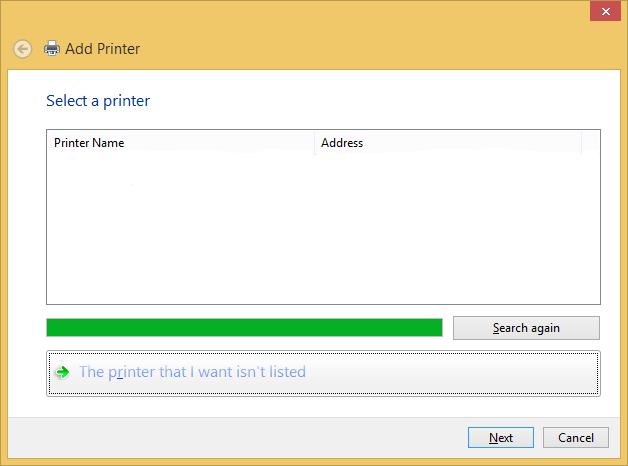
Выберите " Добавить принтер" с помощью TCP/IP-адреса или имени узла.
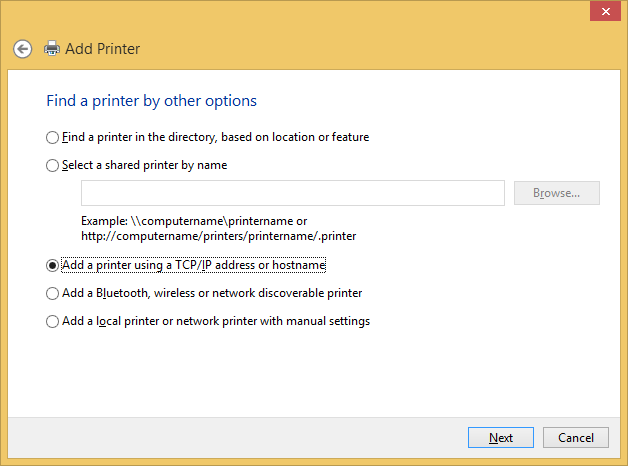
Выберите устройство веб-служб из списка типов устройств.
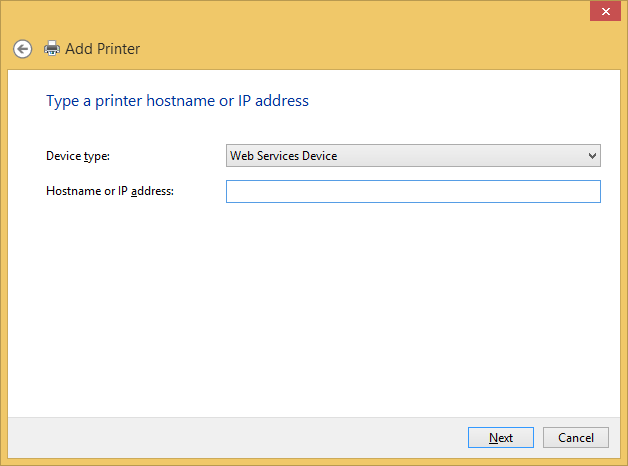
Введите имя узла или IP-адрес и нажмите кнопку "Далее".
Появится индикатор хода выполнения, который будет отображаться на принтере контакта.
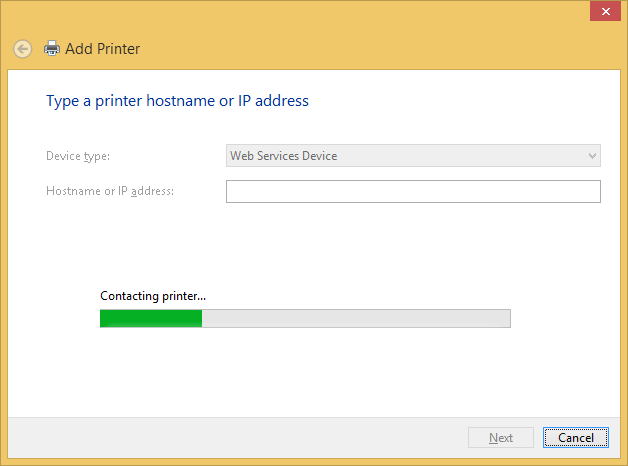
Когда принтер Fabrikam установлен, отобразится следующее сообщение:
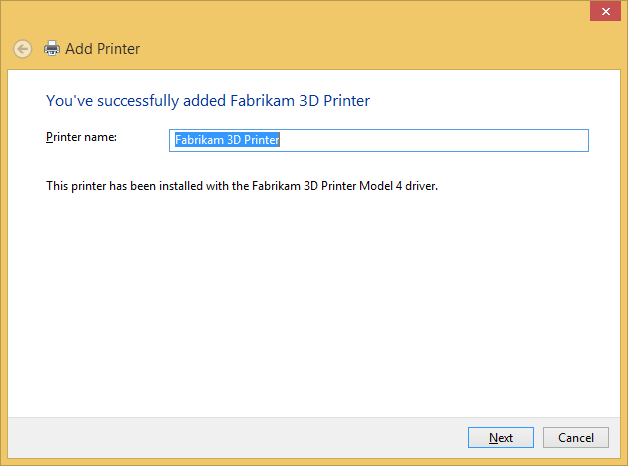
Обнаружение с помощью многоадресной рассылки UDP
Нерегламентированное обнаружение можно выполнить, реализуя сервер UDP, который прослушивает события обнаружения через порт 3702.
Дополнительные сведения о последовательности обмена см. в разделе "Обнаружение и шаблоны сообщений Exchange метаданных".